我使用这套隐藏的工具在 Windows 11 中提高工作效率
Microsoft 提供了多种应用程序和实用程序来提高 Windows 11 上的工作效率,包括任务管理器、Run、Edge 和 Office 应用程序。然而,您可能会错过一个重要的东西:PowerToys。在这里,我将分享如何使用它来提高工作效率。
PowerToys是什么?
PowerToys 是一套免费工具,可提高您的工作效率并允许您自定义 Windows 体验的某些方面。在撰写本文时,该工具有 24 个实用程序(这可能会随着更新而改变)。我使用的生产力工具允许您创建自定义窗口布局、重新映射键盘按键、批量重命名和调整文件大小、快速打开文件和文件夹等等。
在我们讨论它们之前,您需要在视窗。为此,请转至 PowerToys Microsoft Store 页面并单击“安装”。

您还可以从 PowerToys GitHub 页面下载并安装安装文件。完成后,您可以按照以下提示来充分利用 Microsoft PowerToys。
1. 使用 FancyZones 创建自定义布局
FancyZones 允许您创建自定义窗口布局,以有效地组织您的屏幕。这对我在处理多任务时尤其有用,例如,在撰写文章时始终关注我的研究。
PowerToys 中的某些工具默认启用,而其他工具则需要您手动启用。
在 PowerToys 中,从左侧边栏中选择 FancyZones,然后单击右侧的启动布局编辑器。您也可以按 Win Shift ` 将其打开。

您可以在布局编辑器中选择可用模板之一,或单击“创建新布局”来创建您自己的布局。
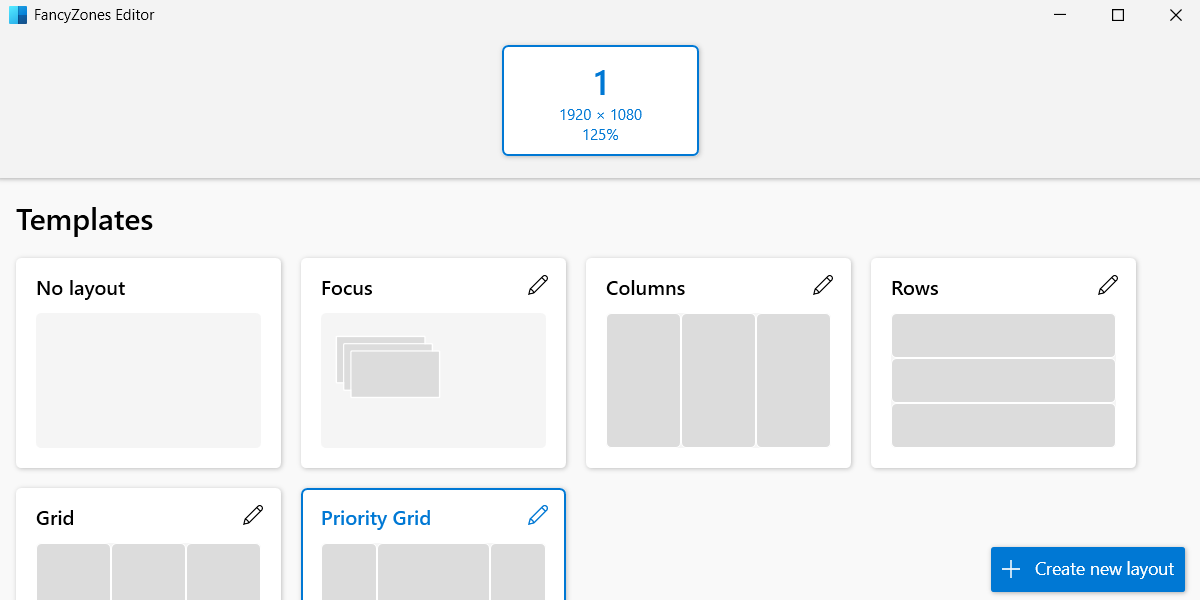
如果您要创建自定义布局,请为其命名,选择您希望它是网格还是画布,然后单击创建。

您将看到弹出窗口,其中包含有关分离、分割、合并和删除区域的说明。创建布局后,单击“保存”。

保存后,布局将被选中。要使用它,请按住 Shift 并开始将应用程序窗口拖动到区域中。
2. 将窗口固定在其他窗口之上
在多任务处理时我喜欢做的另一件事是确保重要的应用程序保持可见,即使我通过将窗口固定在其他窗口之上来切换窗口。这就是 PowerToys 中的“Always on Top”实用程序派上用场的地方。
要激活“Always on Top”,请选择一个窗口并按 Win Ctrl T。该窗口将有一个粗蓝色边框,表明它已被固定
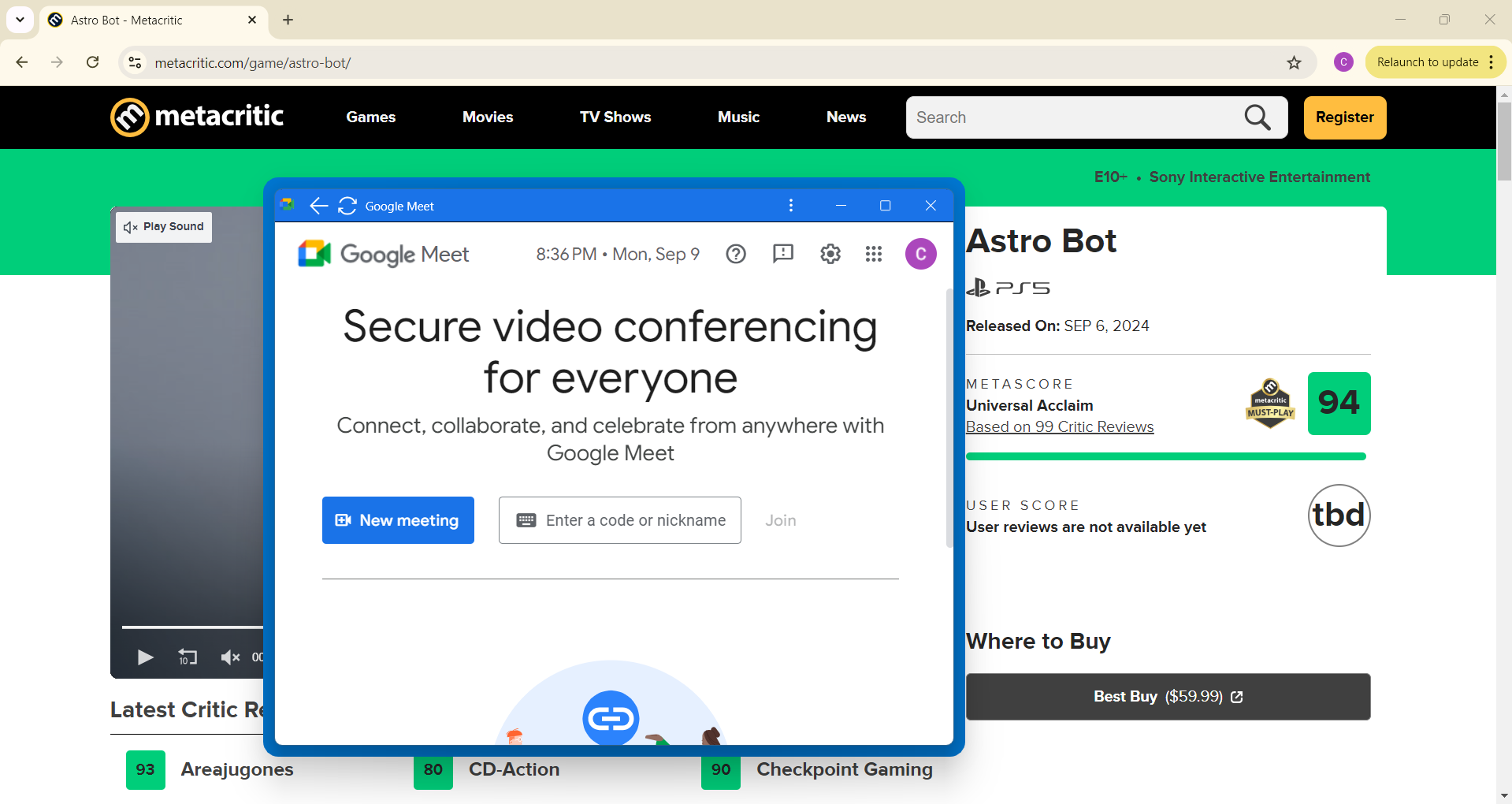
现在,当您切换到其他窗口时,该窗口将保留在它们的顶部,直到您使用相同的快捷方式或通过关闭来停用“始终位于最前面”
3. 使用键盘管理器重新映射按键和快捷键
如果当前的键盘映射不适合您,您可以使用键盘管理器实用程序轻松更改它。为此,请选择左侧边栏中的“键盘管理器”,然后单击右侧的“重新映射键”。
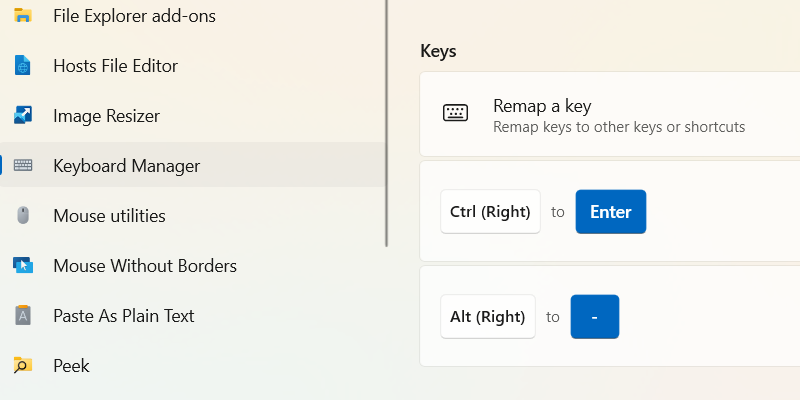
在“重新映射键”窗口中,单击左下角的“添加键重新映射”按钮。
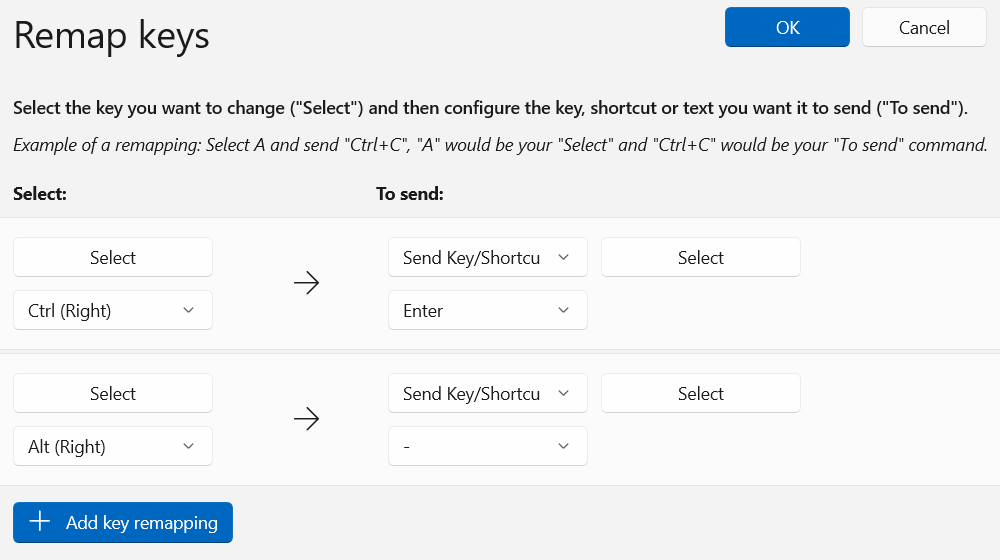
您将看到两个选择按钮 - 一个在左侧,另一个在右侧。首先单击左侧的键,选择要重新映射的键。
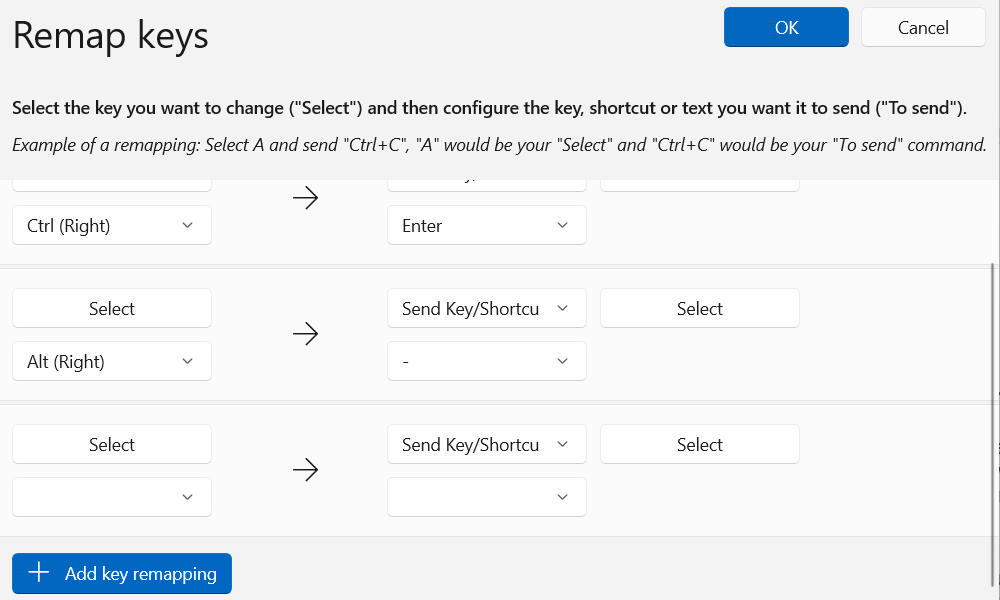
接下来,按要重新映射的键,然后单击“确定”将其锁定。
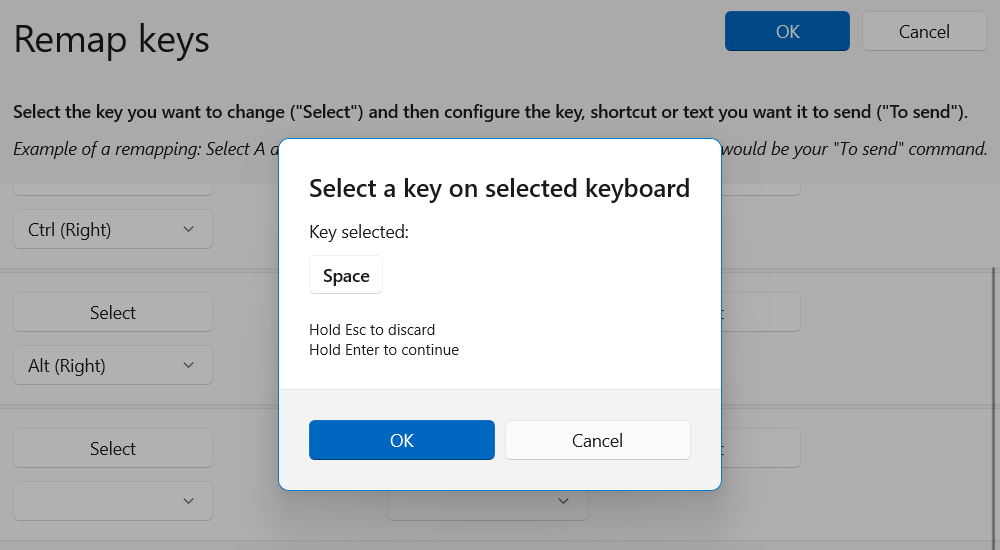
现在单击右侧的“选择”按钮,然后按要将另一个键重新映射到的键或快捷键。然后,单击窗口右上角的蓝色“确定”按钮。
4. 使用颜色选择器获取颜色代码
在 Krita 中绘图或在 Figma 中制作高保真模型时,我有时需要从我的数字情绪板复制颜色以在我的绘图或设计中使用它们。我可以使用 PowerToys 中的拾色器实用程序轻松完成此操作。
要打开拾色器,您可以从 Power Toys 的左侧边栏中选择拾色器,或按键盘上的 Win Shift C。
现在,将鼠标悬停在您要选择的颜色上。当您这样做时,您将看到它的十六进制代码以及它在色样中的外观。要选择颜色,只需单击它。

在编辑器中,您将看到所选颜色的详细信息,例如十六进制代码、RGB 值和 HSL 值。您可以将它们复制并粘贴到您想要的程序中。
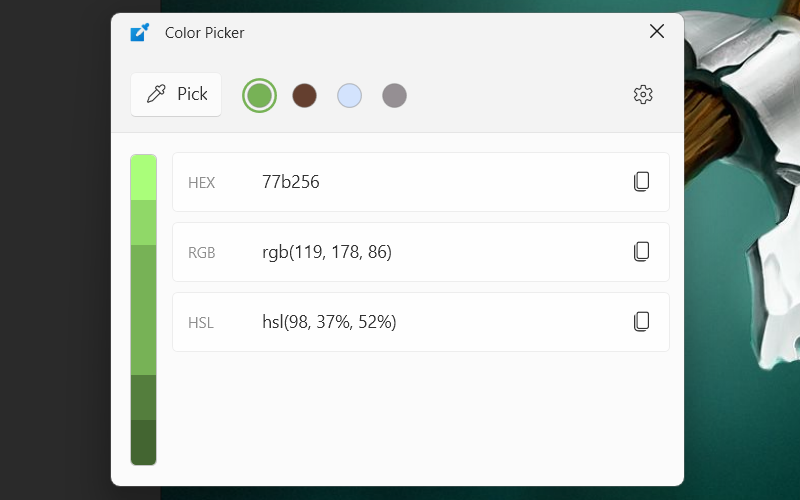
5. 使用唤醒功能防止计算机进入睡眠状态
如果您的计算机正在运行较长的任务或进程,您可以启用“唤醒”以确保它不会休眠并中断它。这可以防止您为了让计算机保持更长时间的唤醒状态而扰乱 Windows 电源计划设置。
要启用它,请打开 PowerToys,单击左侧边栏中的“唤醒”,然后打开右侧的“启用唤醒”。在“行为”部分中,单击“模式”旁边的下拉菜单,然后选择所需的行为。
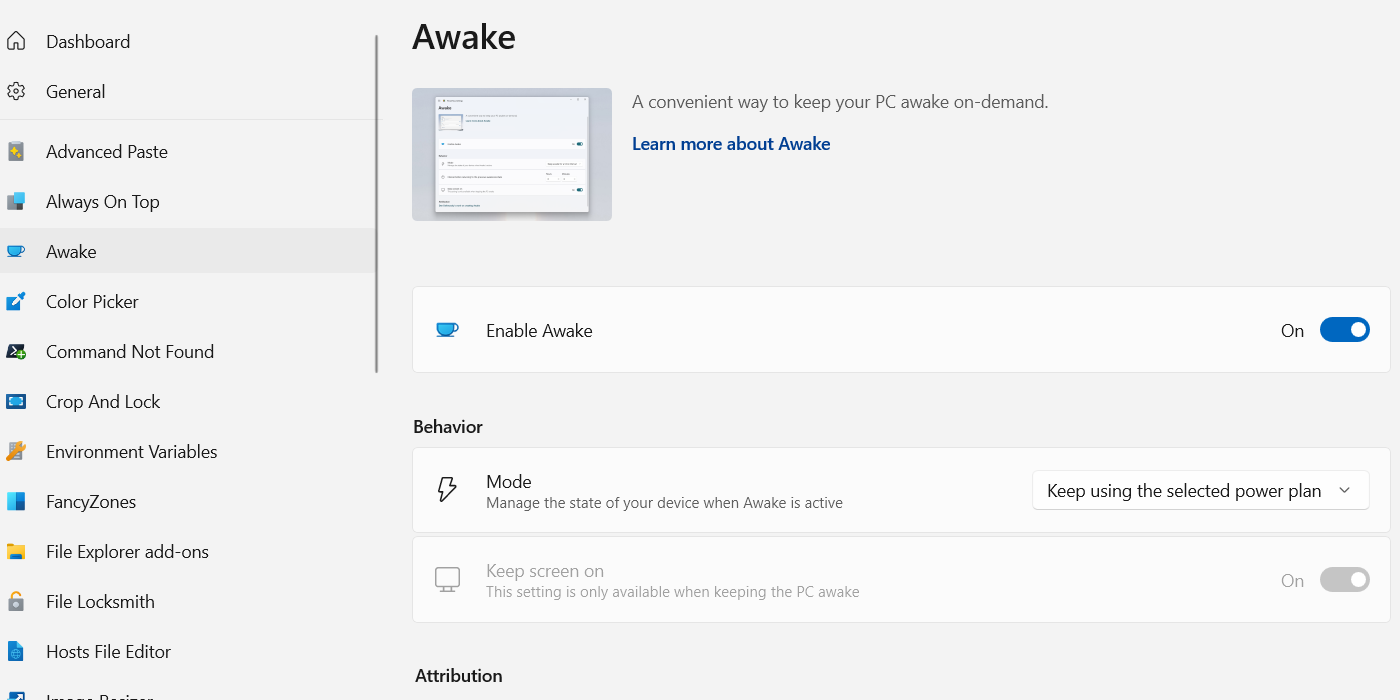
继续使用选定的电源计划将根据当前电源计划的设置使电脑保持唤醒状态。无限期保持唤醒意味着您的计算机不会休眠,除非您自己将其置于睡眠状态。
如果您选择保持唤醒一段时间间隔,则需要设置希望计算机保持唤醒状态的小时和分钟。此后,它将恢复为所选电源计划的行为。
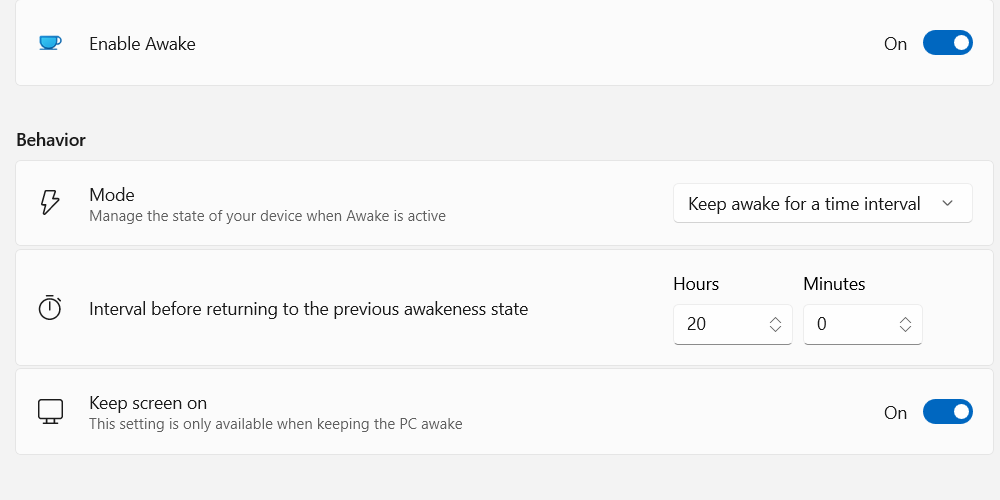
如果您选择“保持唤醒状态直至过期”,则 PC 将保持唤醒状态直至您指定的日期和时间(结束日期和结束时间)。已设置。
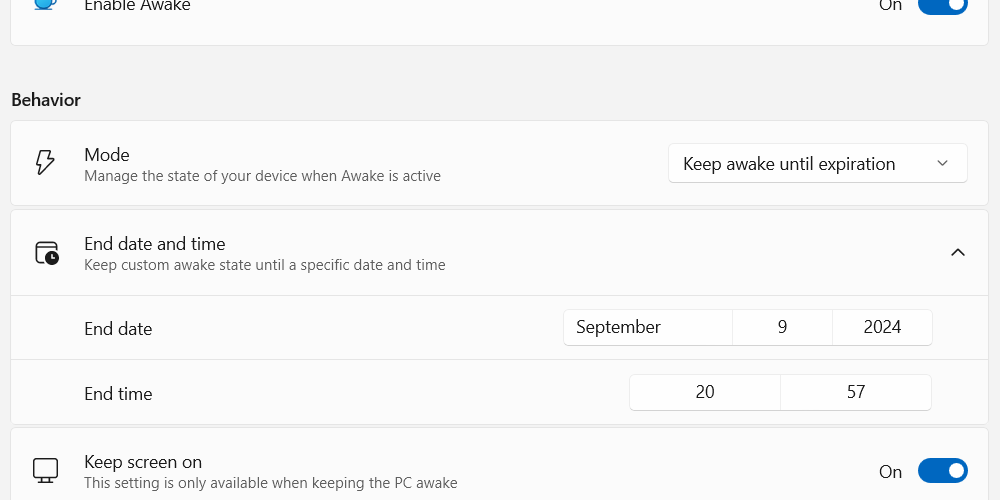
如果您不希望在启用“唤醒”时关闭屏幕,请确保同时打开“保持屏幕打开”。
6. 使用PowerRename重命名多个文件
要在PowerToys中批量重命名文件,请选择要重命名的所有文件和文件夹。然后,右键单击它们,单击显示更多选项,然后在上下文菜单中选择使用 PowerRename 重命名。
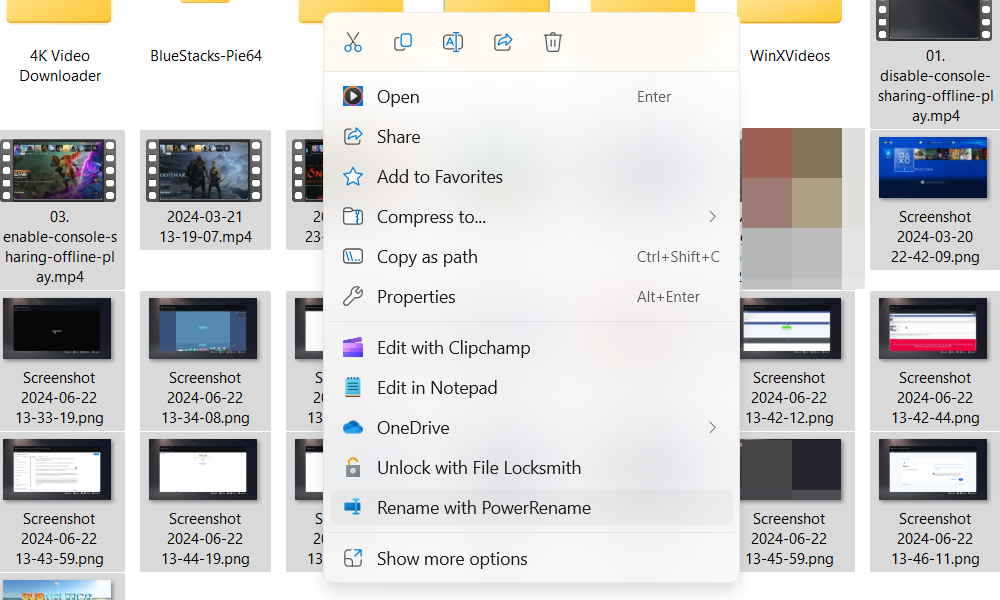
单击“搜索”文本框,然后键入要在所选文件中查找的文本(此将在右侧预览中突出显示)。然后,单击替换为文本框并输入要用作替换文本的内容。
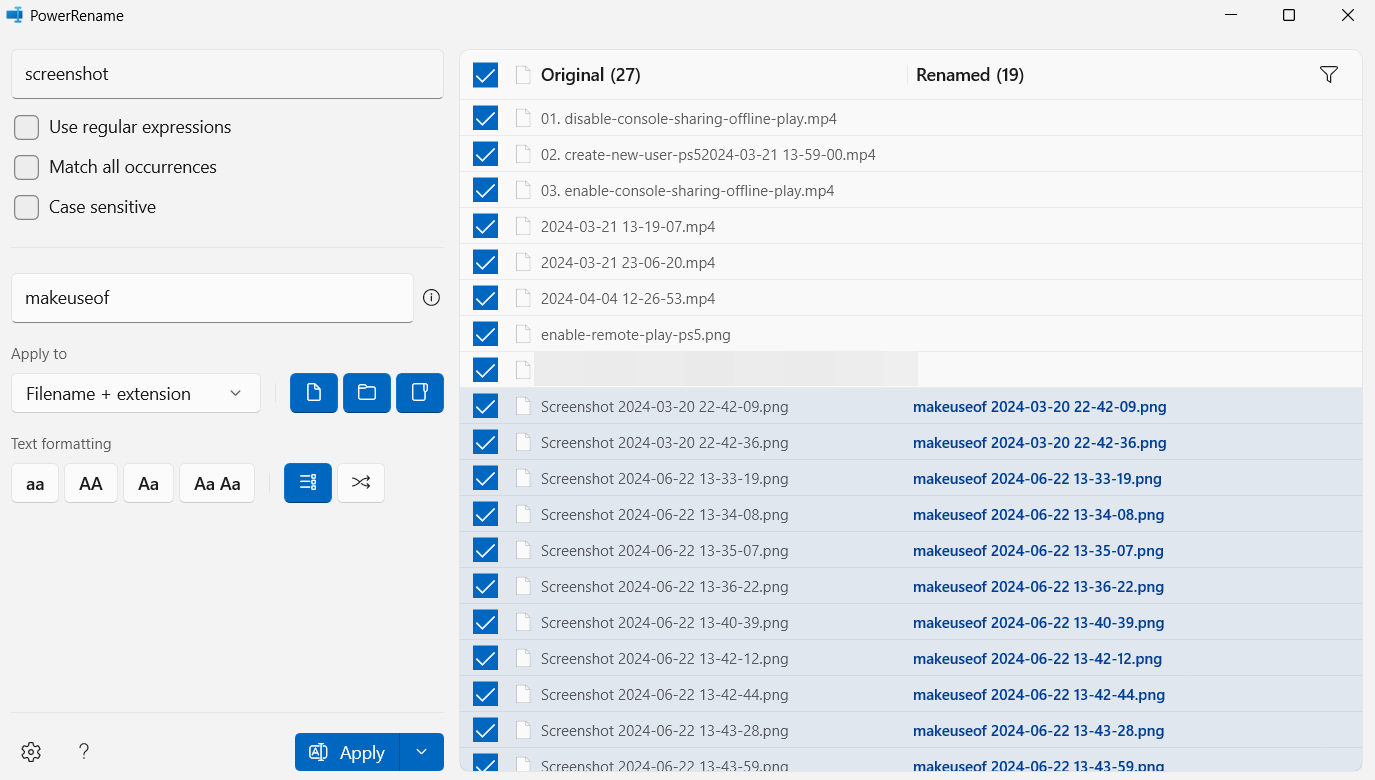
然后,单击左窗格底部的应用以一次重命名所有文件。
7. 使用 Image Resizer 调整多个图像的大小
要批量调整图像大小,请选择所有图像,右键单击,选择显示更多选项,然后单击使用图像调整大小上下文菜单中的调整器。
默认情况下,图像调整器将设置为自定义。但是,您可以单击顶部的下拉菜单并将其设置为任何预定义尺寸 - 小、中、大和手机。
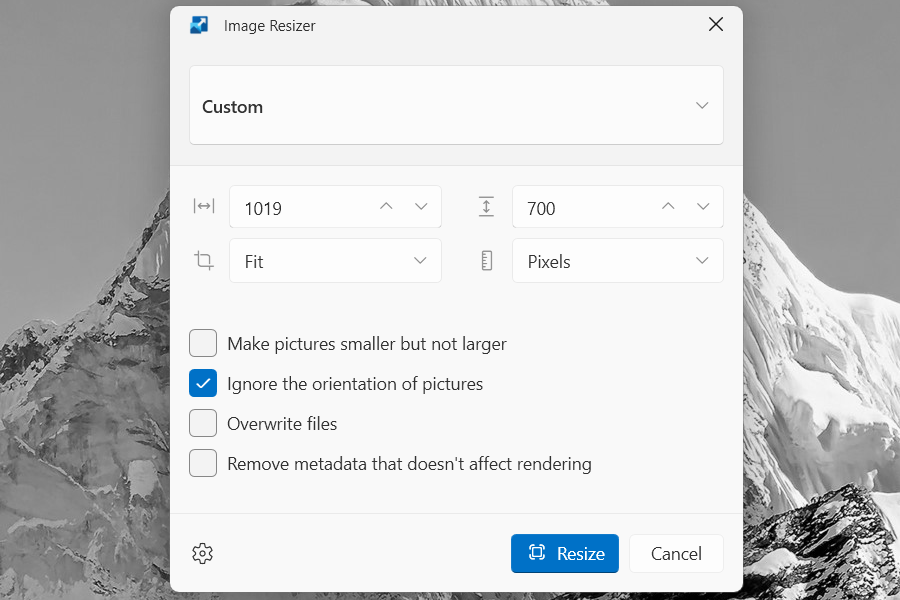
如果您选择“自定义”,则需要输入尺寸 (宽度和高度)手动。然后,单击“调整大小”按钮一次调整所有图像的大小。
8. 使用 PowerToys Run 快速打开应用程序、文件和文件夹
PowerToys 有自己的快速启动器,称为 PowerToys Run,并且它可以帮助您轻松快速打开应用程序、文件和文件夹。
要打开它,请选择左侧边栏中的 PowerToys Run 并打开在右侧启用 PowerToys Run。

要使用 PowerToys Run,请按 Alt Space 并键入要打开的应用程序、文件或文件夹的名称。当它出现在结果中时,单击它即可访问它。
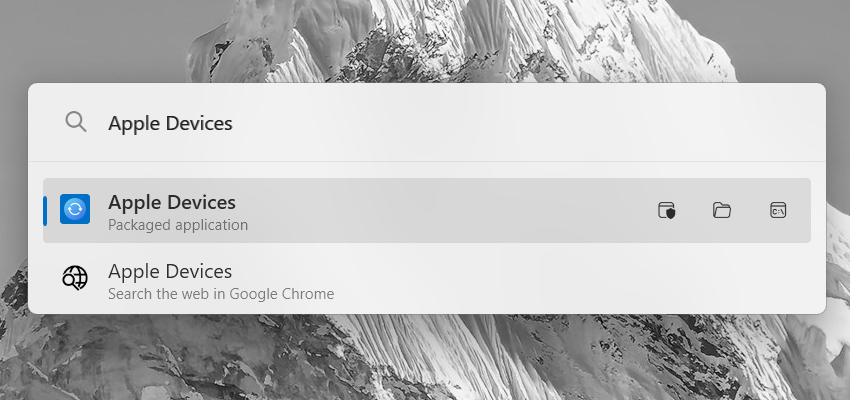
为确保 PowerToys Run 提供更快、更高效的结果,请在 Windows 上对您经常搜索的文件和文件夹建立索引。
您还可以使用插件关键字使用 PowerToys Run 搜索网络、执行计算或打开设置。只需在输入搜索查询之前插入关键字即可。
例如,用于执行计算的关键字是等号 (=)。以下是如何使用它的示例:
=5 (90/5) * 2
如果您在 PowerToys Run 中运行它,您将得到一个41.
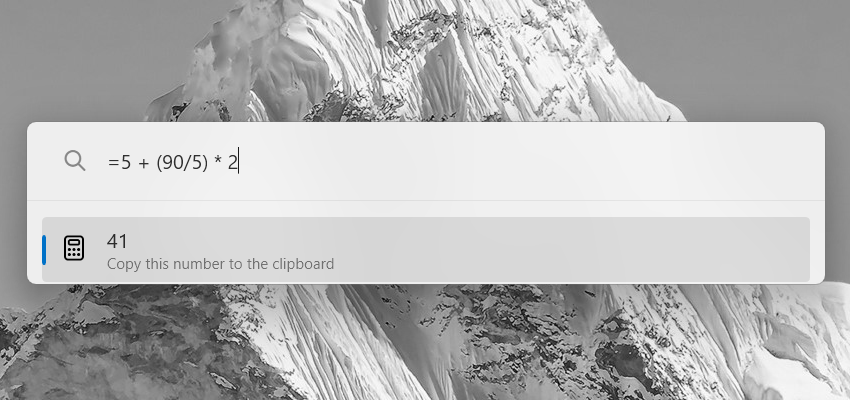
还有几个插件关键字可以使用,以下是最常见的个:
关键字
操作
!!
显示搜索历史记录。
?
搜索文件并文件夹。
$$
使用默认搜索引擎搜索网络。
.
搜索程序。
>
执行命令。
当您想要专注于生产力时,所有这些工具使 PowerToys 成为出色的实用程序。它还会定期更新,每次主要迭代都会获得新的、更好的功能。我们无法涵盖所有内容,但如果您花时间探索它,您会发现它有更多工具可以满足各种需求。
-
 Mac上如何删除重复照片?数字混乱是一个常见的问题,尤其是照片。 大多数人从相似角度拍摄了许多镜头,从而导致其设备和MAC的重复图像扩散。本文提供了几种识别和删除这些冗余照片,释放有价值的存储空间并改善Mac性能的方法。 重复照片会随着时间的推移积累,减慢了Mac并消耗存储空间。它们不仅限于图片文件夹;他们经常居住在下载,...软件教程 发布于2025-05-02
Mac上如何删除重复照片?数字混乱是一个常见的问题,尤其是照片。 大多数人从相似角度拍摄了许多镜头,从而导致其设备和MAC的重复图像扩散。本文提供了几种识别和删除这些冗余照片,释放有价值的存储空间并改善Mac性能的方法。 重复照片会随着时间的推移积累,减慢了Mac并消耗存储空间。它们不仅限于图片文件夹;他们经常居住在下载,...软件教程 发布于2025-05-02 -
 2025年最佳太阳能充电器推荐Whether you often camp off the grid, go backpacking, or grapple with power outages, a solar charger is a nifty gadget to have in your arsenal. It can ...软件教程 发布于2025-05-02
2025年最佳太阳能充电器推荐Whether you often camp off the grid, go backpacking, or grapple with power outages, a solar charger is a nifty gadget to have in your arsenal. It can ...软件教程 发布于2025-05-02 -
 重置手机不丢数据的终极攻略使您的智能手机恢复活力:出厂设置指南 还记得在新手机上电力的初始刺激吗? 原始的界面,闪电快速和无限潜力?您可以随时使用iPhone或Android设备的出厂设备重新捕获这种感觉。 出厂重置不仅仅是一个新的开始;它是解决持久软件故障,删除不必要的应用程序和恶意软件以及收回宝贵的存储空间的强大工具。...软件教程 发布于2025-05-01
重置手机不丢数据的终极攻略使您的智能手机恢复活力:出厂设置指南 还记得在新手机上电力的初始刺激吗? 原始的界面,闪电快速和无限潜力?您可以随时使用iPhone或Android设备的出厂设备重新捕获这种感觉。 出厂重置不仅仅是一个新的开始;它是解决持久软件故障,删除不必要的应用程序和恶意软件以及收回宝贵的存储空间的强大工具。...软件教程 发布于2025-05-01 -
 苹果新版Messages应用7大实用技巧iMessage的隐藏宝石:掌握iOS 16的增强消息传递功能 苹果的安全消息平台Imessage自2011年首次亮相以来,它已经显着发展。 iOS 16引入了几种增强功能,使其更强大。本指南重点介绍iMessage到imessage通信(蓝色气泡)。 当消息传递非应用程序用户时,功能可能会有...软件教程 发布于2025-05-01
苹果新版Messages应用7大实用技巧iMessage的隐藏宝石:掌握iOS 16的增强消息传递功能 苹果的安全消息平台Imessage自2011年首次亮相以来,它已经显着发展。 iOS 16引入了几种增强功能,使其更强大。本指南重点介绍iMessage到imessage通信(蓝色气泡)。 当消息传递非应用程序用户时,功能可能会有...软件教程 发布于2025-05-01 -
 如何在Instagram、Facebook、X等社交平台上隐藏自己这是在Facebook,Instagram和X(以前为Twitter)上最小化您的在线足迹的方法:大多数平台都提供可见性设置。 在注册期间,使用最少的个人信息:考虑替代名称和个人资料图片。避免共享您的电话号码(或使用次要的电话),因为平台通常会根据联系人建议连接。 如果可能的话,请使用燃烧器电子...软件教程 发布于2025-05-01
如何在Instagram、Facebook、X等社交平台上隐藏自己这是在Facebook,Instagram和X(以前为Twitter)上最小化您的在线足迹的方法:大多数平台都提供可见性设置。 在注册期间,使用最少的个人信息:考虑替代名称和个人资料图片。避免共享您的电话号码(或使用次要的电话),因为平台通常会根据联系人建议连接。 如果可能的话,请使用燃烧器电子...软件教程 发布于2025-05-01 -
 手机如何传真文件的简单教程一些组织仍然不通过电子邮件接受文档 - 您可能需要传真文件。不,您不能将智能手机的手机连接用作传真机或拨号调制解调器。您需要依靠为您提供传真的应用程序或第三方服务,就像您将偶尔从PC发送传真一样。 是的,这将使您花费您,但是,尽管这会花费您,但它可以节省您的钱,而且比其他替代方案更方便。替代方案是付...软件教程 发布于2025-04-29
手机如何传真文件的简单教程一些组织仍然不通过电子邮件接受文档 - 您可能需要传真文件。不,您不能将智能手机的手机连接用作传真机或拨号调制解调器。您需要依靠为您提供传真的应用程序或第三方服务,就像您将偶尔从PC发送传真一样。 是的,这将使您花费您,但是,尽管这会花费您,但它可以节省您的钱,而且比其他替代方案更方便。替代方案是付...软件教程 发布于2025-04-29 -
 Mac临时文件如何删除?查找与清除方法在Mac上清除临时文件:回收磁盘空间并提高性能 通常被忽略的临时文件可以在Mac上消耗大量磁盘空间,从而影响性能。本指南详细详细介绍了手册和自动化方法,可有效删除这些文件,释放存储并改善MacBook的速度和稳定性。 什么是临时文件? 临时文件,主要是缓存和日志文件,是由应用程序和浏览器创建的。 ...软件教程 发布于2025-04-29
Mac临时文件如何删除?查找与清除方法在Mac上清除临时文件:回收磁盘空间并提高性能 通常被忽略的临时文件可以在Mac上消耗大量磁盘空间,从而影响性能。本指南详细详细介绍了手册和自动化方法,可有效删除这些文件,释放存储并改善MacBook的速度和稳定性。 什么是临时文件? 临时文件,主要是缓存和日志文件,是由应用程序和浏览器创建的。 ...软件教程 发布于2025-04-29 -
 Windows音量卡在100%?试试这些解决方法Windows音量卡在100%?轻松修复! 电脑音量问题令人头疼!如果你的Windows音量一直卡在100%,别担心,MiniTool这篇指南将助你快速解决! 每次重启电脑,音量滑块就失灵,无论设置为多少,都停留在100%。我发现禁用Synaptics音频驱动程序可以解决问题,但下次重启后又失效了。...软件教程 发布于2025-04-29
Windows音量卡在100%?试试这些解决方法Windows音量卡在100%?轻松修复! 电脑音量问题令人头疼!如果你的Windows音量一直卡在100%,别担心,MiniTool这篇指南将助你快速解决! 每次重启电脑,音量滑块就失灵,无论设置为多少,都停留在100%。我发现禁用Synaptics音频驱动程序可以解决问题,但下次重启后又失效了。...软件教程 发布于2025-04-29 -
 如何从人物查找网站删除你的数据[2 本文最后一次更新于2025年2月24日。 许多人都不知道很容易在线访问他们的大量个人数据。这包括敏感信息,例如您的姓名,年龄,地址,联系方式,关系状态甚至法院记录。许多网站,通常是收费的,并提供此信息。虽然可以拆除,但这可能是一个具有挑战性的过程。 根据电子边界基金会研究副总监Gennie G...软件教程 发布于2025-04-21
如何从人物查找网站删除你的数据[2 本文最后一次更新于2025年2月24日。 许多人都不知道很容易在线访问他们的大量个人数据。这包括敏感信息,例如您的姓名,年龄,地址,联系方式,关系状态甚至法院记录。许多网站,通常是收费的,并提供此信息。虽然可以拆除,但这可能是一个具有挑战性的过程。 根据电子边界基金会研究副总监Gennie G...软件教程 发布于2025-04-21 -
 iPad如何伪装成笔记本电脑此更新的文章(最初发布于2019年10月31日)探讨了如何使用iPados 16 beta功能将iPad转换为笔记本电脑替代方案。 文章强调,尽管Apple长期以来一直将iPad作为笔记本电脑替代品提升,但iPados显着增强了此功能。 [2 [2 在最大化iPados功能之前,键盘至关重要。 ...软件教程 发布于2025-04-21
iPad如何伪装成笔记本电脑此更新的文章(最初发布于2019年10月31日)探讨了如何使用iPados 16 beta功能将iPad转换为笔记本电脑替代方案。 文章强调,尽管Apple长期以来一直将iPad作为笔记本电脑替代品提升,但iPados显着增强了此功能。 [2 [2 在最大化iPados功能之前,键盘至关重要。 ...软件教程 发布于2025-04-21 -
 如何清理Mac邮箱缓存?Mac上如何删除?本指南说明了如何在Mac上清除邮件缓存,从而解决了诸如慢速性能和电子邮件加载问题之类的常见问题。 MacOS邮件应用程序虽然受欢迎,但由于较大的缓存可能会变得迟钝。本文详细介绍了邮件缓存是什么,为什么清除邮件是有益的,以及如何影响性能。 它还提供了清除缓存的手册和自动化方法。 [2 邮件应用程序...软件教程 发布于2025-04-21
如何清理Mac邮箱缓存?Mac上如何删除?本指南说明了如何在Mac上清除邮件缓存,从而解决了诸如慢速性能和电子邮件加载问题之类的常见问题。 MacOS邮件应用程序虽然受欢迎,但由于较大的缓存可能会变得迟钝。本文详细介绍了邮件缓存是什么,为什么清除邮件是有益的,以及如何影响性能。 它还提供了清除缓存的手册和自动化方法。 [2 邮件应用程序...软件教程 发布于2025-04-21 -
 如何优先分配WiFi给最需要的设备现代家庭通常有多个设备同时连接Wi-Fi访问网络,这常常导致带宽紧张,尤其是在进行在线游戏或视频流媒体等高带宽需求活动时。 为了帮助您管理网络负载,一些路由器(例如Google、Netgear、Eero等厂商生产的路由器)提供了一种名为“服务质量”(QoS)的功能。简单来说,它允许您优先处理Wi-...软件教程 发布于2025-04-19
如何优先分配WiFi给最需要的设备现代家庭通常有多个设备同时连接Wi-Fi访问网络,这常常导致带宽紧张,尤其是在进行在线游戏或视频流媒体等高带宽需求活动时。 为了帮助您管理网络负载,一些路由器(例如Google、Netgear、Eero等厂商生产的路由器)提供了一种名为“服务质量”(QoS)的功能。简单来说,它允许您优先处理Wi-...软件教程 发布于2025-04-19 -
 McAfee杀毒软件测评:够用吗?【功能、价格】McAfee:老将防病毒,但这是Mac的最佳吗? 什么是mcafee? McAfee提供了领先的网络安全解决方案,包括功能强大的防病毒软件,具有诸如VPN,密码管理和身份保护的集成功能。 订阅计划,例如全面保护和LiveAfe,满足不同的用户需求和预算。 McAfee Antivirus功能...软件教程 发布于2025-04-19
McAfee杀毒软件测评:够用吗?【功能、价格】McAfee:老将防病毒,但这是Mac的最佳吗? 什么是mcafee? McAfee提供了领先的网络安全解决方案,包括功能强大的防病毒软件,具有诸如VPN,密码管理和身份保护的集成功能。 订阅计划,例如全面保护和LiveAfe,满足不同的用户需求和预算。 McAfee Antivirus功能...软件教程 发布于2025-04-19 -
 OnePlus Watch 3推迟至四月,因搞笑问题期待已久的OnePlus Watch 3智能手表发布后,购买计划可能需要稍作调整。一处令人哭笑不得的生产问题导致OnePlus不得不推迟大部分手表的出货。 OnePlus宣布,其最新智能手表OnePlus Watch 3的发布将推迟到2025年4月。原定于今天发布,由于OnePlus在预购期间已发...软件教程 发布于2025-04-19
OnePlus Watch 3推迟至四月,因搞笑问题期待已久的OnePlus Watch 3智能手表发布后,购买计划可能需要稍作调整。一处令人哭笑不得的生产问题导致OnePlus不得不推迟大部分手表的出货。 OnePlus宣布,其最新智能手表OnePlus Watch 3的发布将推迟到2025年4月。原定于今天发布,由于OnePlus在预购期间已发...软件教程 发布于2025-04-19 -
 充分利用iPhone背部轻点功能的技巧多年来,苹果公司开发了大量工具,让使用iPhone变得更加便捷。“轻点背面”功能虽然名称平淡无奇,却常常被忽视。它可能不够炫目,但这个辅助功能快捷键能让你快速访问许多难以打开的功能。你只需轻点手机背面两下或三下即可。 没错——就是手机背面。如果你熟悉这个快捷键或iOS辅助功能设置,这对你来说不算新...软件教程 发布于2025-04-18
充分利用iPhone背部轻点功能的技巧多年来,苹果公司开发了大量工具,让使用iPhone变得更加便捷。“轻点背面”功能虽然名称平淡无奇,却常常被忽视。它可能不够炫目,但这个辅助功能快捷键能让你快速访问许多难以打开的功能。你只需轻点手机背面两下或三下即可。 没错——就是手机背面。如果你熟悉这个快捷键或iOS辅助功能设置,这对你来说不算新...软件教程 发布于2025-04-18
学习中文
- 1 走路用中文怎么说?走路中文发音,走路中文学习
- 2 坐飞机用中文怎么说?坐飞机中文发音,坐飞机中文学习
- 3 坐火车用中文怎么说?坐火车中文发音,坐火车中文学习
- 4 坐车用中文怎么说?坐车中文发音,坐车中文学习
- 5 开车用中文怎么说?开车中文发音,开车中文学习
- 6 游泳用中文怎么说?游泳中文发音,游泳中文学习
- 7 骑自行车用中文怎么说?骑自行车中文发音,骑自行车中文学习
- 8 你好用中文怎么说?你好中文发音,你好中文学习
- 9 谢谢用中文怎么说?谢谢中文发音,谢谢中文学习
- 10 How to say goodbye in Chinese? 再见Chinese pronunciation, 再见Chinese learning

























